Ejercicios VLAN¶
Estos son varios ejercicios de VLAN usando el simulador
Ejercicio 1. 3 VLAN en 1 switch¶
Ejercicio 2. 3 VLAN con 2 Switch¶
Realiza el ejercicio anterior pero con dos switch interconectados entre sí. Tendrás que conectarlos a través de un enlace de tipo trunk
Ejercicio 3. Práctica Completa (4 switches y 3 VLAN)¶
Esta es una práctica genérica para tener 3 subredes (usando VLAN) en una red con 4 switches. A cada switch se conectan 4 PCs. Se quiere segmentar el tráfico (reducir el dominio de broadcast) y que los equipos, aunque estén en switches diferentes, pertenezcan a la misma subred IP.
Para ello se van a utilizar las siguientes VLAN, configuradas por puerto (fastethernet):
VLAN 10: Los dos primeros puertos de los switches 1, 2 y 3. Y el tercer puerto del switch 4.
VLAN 20: Los dos siguientes puertos de los switches 1,2 y 3. Y el cuarto puerto del switch 4.
VLAN 30: Los dos primeros puertos del switch 4.
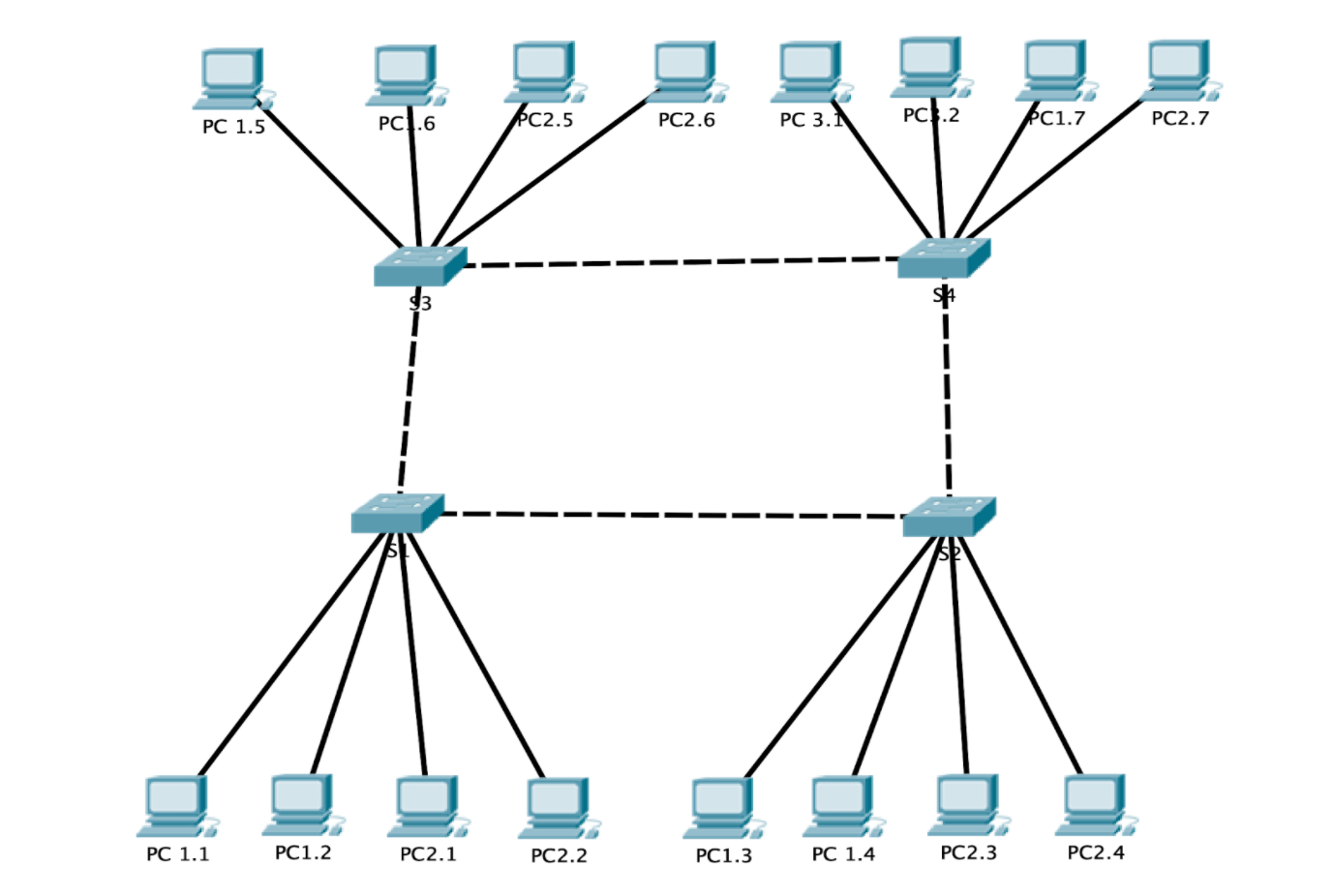
Además los switches se conectan entre sí utilizando los puertos Gigabit
El direccionamiento IP que usa es 192.168.x.0/24 donde x es 10, 20 o 30 según cada VLAN.
Configurar la Red
Realizar la conectividad física y la asignación de IPs estáticas (para no complicarnos con un servidor DHCP). Al menos dentro de la misma topología física y subred debe haber conectividad.
Configurar las VLANs
Se pide configurar los switches para que los puertos correspondan a las VLAN descritas. Para probar, lo que se hace es hacer un ping de una red física a otra, por ejemplo ping 192.168.10.7 desde el equipo 192.168.10.1 . Debe haber conectividad. Sin embargo, a otra red, aunque pertenezca a la misma topología física (por ejemplo ping 192.168.20.1) no debería funcionar (sin enrutamiento). Las redes VLAN son subredes diferentes (dominios de difusión distintos)
Cambiar equipo de VLAN
Supongamos que llega una nueva petición, y es que el equipo PC2.7 debe estar en la VLAN 10 (y con un direccionamiento IP consecuente). Haz el cambio de direccionamiento IP en el equipo, de nombre (sería PC1.8) y la configuración VLAN en el switch correspondiente (el 4).
Los equipos en cada VLAN se pueden ver (vía ping) pero no hay enrutamiento entre VLAN. Es decir, las subredes no están interconectadas entre sí (para eso necesitan enrutamiento).
Ejercicio 4. Añadir enrutamiento¶
Añade un router al ejercicio 1.
Ahora las redes estén interconectadas y se deben ver los equipos entre sí.
Ejercicio 5. Práctica Final¶
Añade un router la red del ejercicio 4. Para ello tendrás que:
Decidir dónde se colocaría el router (por ejemplo conectado al Switch 4). Ese router conectaría esas subredes entre sí, y al exterior.
Tendrás que configurar (en el switch) un enlace troncal para que todas las VLANs puedan llegar al router
Tendrás que configurar las interfaces físicas (y lógicas) del router. Una interfaz lógica por VLAN
Haz la prueba entre subredes (se tienen que ver).
Solución: Práctica Final VLAN en Simulador
Extra¶
Alguna funcionalidad extra, si has terminado los ejercicios anteriores:
Añade un switch más e incluye las mismas VLAN, ¿hay que cambiar algo en el router?
Haz un copiar/pegar de la red de acceso (los switches) y tendrías dos redes lan grandes (con 4 switches).
Utiliza otro direccionamiento (por ejemplo 172.16.x.0/24 para esa nueva gran red con 4 switche y usando la x para las diferentes VLAN) o …
¿Podrías usar el mismo direccionamiento 192.16.x.0/24? ¿Cual es la (importante) diferencia respecto a las VLAN a utilizar?
Conecta cada una a un router diferente.
Conecta los routers entre sí para que se vean todas (las 8) redes lan (vlan).